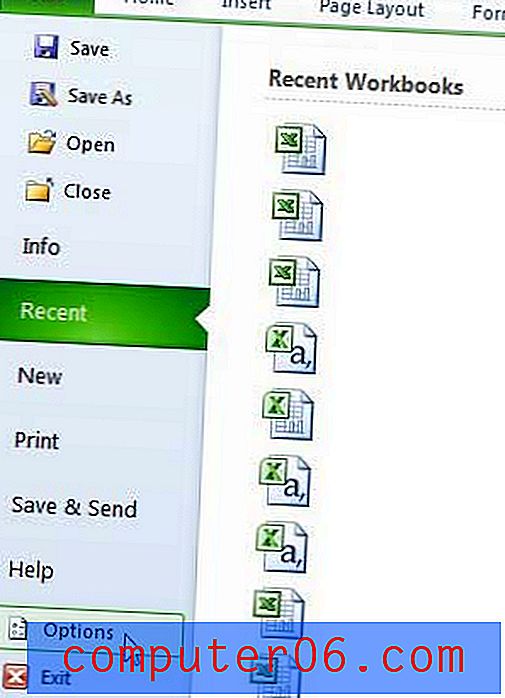Cómo ocultar una fila en Excel 2013
Hay muchas razones por las que es posible que desee ocultar una fila en Excel 2013, pero el hecho es que a veces hay datos contenidos en una hoja de cálculo que no desea eliminar, pero que no es necesario mostrar a su audiencia actual.
Ocultar columnas o filas en Excel es la solución perfecta para esta situación, ya que sus datos todavía son técnicamente parte de la hoja de cálculo, y cualquier fórmula que haga referencia a celdas contenidas en esas filas o columnas ocultas se mostrará correctamente. Pero una fila oculta no será visible cuando la hoja de cálculo se imprima o vea en la pantalla de una computadora, lo que le permite enfocar la atención de sus lectores en los datos que ha elegido dejar visibles.
¿Su computadora es un poco lenta mientras ejecuta Excel, o ha estado pensando en actualizar a un modelo más nuevo? Amazon tiene una increíble selección de computadoras portátiles a precios asequibles. Echa un vistazo a sus computadoras portátiles más vendidas aquí.
Ocultar una fila en Microsoft Excel 2013
Los pasos a continuación fueron escritos para Microsoft Excel 2013, y las imágenes son de Microsoft Excel 2013. Sin embargo, estos pasos también funcionarán para versiones anteriores de Excel.
Paso 1: abra la hoja de cálculo en Excel 2013 que contiene la fila que desea ocultar.
Paso 2: haga clic en el número de fila a la izquierda de la hoja de cálculo para seleccionar la fila que desea ocultar. Estoy ocultando la fila 3 en la imagen de ejemplo a continuación.

Paso 3: haga clic con el botón derecho en el número de fila y luego haga clic en la opción Ocultar .
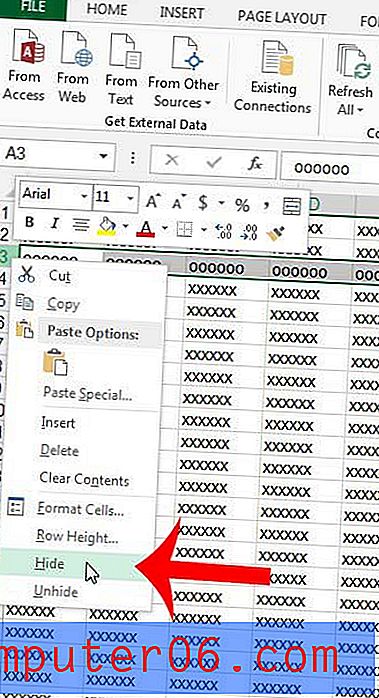
La numeración de sus filas ahora debe omitir la fila que acaba de ocultar.
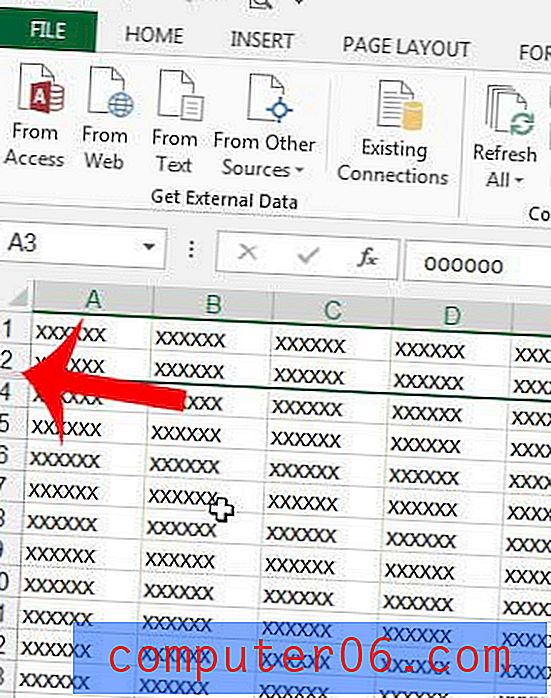
Puede aprender a mostrar una fila o columna oculta siguiendo los pasos de este artículo.
¿Está imprimiendo una hoja de cálculo grande que es difícil de seguir en cada página debido a la falta de encabezados de columna? Aprenda a imprimir la fila superior de su hoja de cálculo en cada página de Excel 2013 para simplificar la lectura de los datos de cada página.